- Часть 1. Как редактировать видео на iPhone через приложение «Фотографии»
- Часть 2. Как редактировать видео на iPhone через iMovie
- Часть 3. Как редактировать видео на iPhone с помощью FoneLab Video Converter Ultimate
- Часть 4. Как редактировать видео на iPhone онлайн
- Часть 5. Часто задаваемые вопросы о том, как редактировать видео на iPhone
конвертировать MPG / MPEG в MP4 с высокой скоростью и высоким качеством изображения / звука.
- Конвертировать AVCHD в MP4
- Конвертировать MP4 в WAV
- Конвертировать MP4 в WebM
- Конвертировать MPG в MP4
- Конвертировать SWF в MP4
- Конвертировать MP4 в OGG
- Преобразование VOB в MP4
- Конвертировать M3U8 в MP4
- Конвертировать MP4 в MPEG
- Вставить субтитры в MP4
- MP4 сплиттеры
- Удалить аудио из MP4
- Конвертировать 3GP видео в MP4
- Редактировать файлы MP4
- Конвертировать AVI в MP4
- Преобразование MOD в MP4
- Конвертировать MP4 в MKV
- Конвертировать WMA в MP4
- Конвертировать MP4 в WMV
Как редактировать видео на iPhone самыми простыми способами
 Размещено от Лиза Оу / 07 авг. 2023 16:00
Размещено от Лиза Оу / 07 авг. 2023 16:00Привет! На следующей неделе у нас будут предстоящие выпускные экзамены. Вместо того, чтобы сдавать экзамены, один из наших учителей сказал нам создать трейлер фильма, связанный с нашим предметом. Меня назначили редактором нашей команды после того, как наш учитель сгруппировал нас. Проблема в том, что я использую свой iPhone только для редактирования, и я не знаю, как это сделать! Можете ли вы научить меня редактировать видео на моем iPhone? Огромное спасибо заранее!
Эй, мы тебя поняли! Мы подготовили самые простые способы, которые смогут помочь такому новичку, как вы. Пожалуйста, выберите наиболее удобный инструмент для вас. Прокрутите вниз.
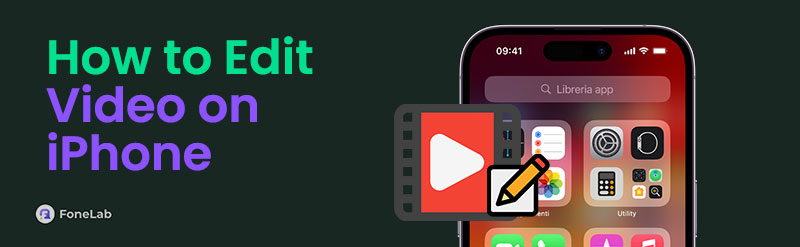

Список руководств
- Часть 1. Как редактировать видео на iPhone через приложение «Фотографии»
- Часть 2. Как редактировать видео на iPhone через iMovie
- Часть 3. Как редактировать видео на iPhone с помощью FoneLab Video Converter Ultimate
- Часть 4. Как редактировать видео на iPhone онлайн
- Часть 5. Часто задаваемые вопросы о том, как редактировать видео на iPhone
Часть 1. Как редактировать видео на iPhone через приложение «Фотографии»
Когда вы снимаете видео, ваш iPhone автоматически сохраняет их на Фото приложение. Вы можете использовать приложение для редактирования видео. Однако вы можете использовать лишь ограниченное количество инструментов для редактирования видео. Он включает в себя ограниченные эффекты, обрезку и настройку яркости. Вы можете обрезать видео, установив начальную и конечную точки.
В качестве подсказки, пожалуйста, обновляйте версию iOS вашего iPhone. Без лишних слов ознакомьтесь с подробными инструкциями по использованию приложения «Фотографии» для редактирования видео на iPhone.
Пожалуйста, найдите Фото приложение на вашем iPhone. После этого коснитесь его, как только увидите, чтобы запустить его на своем телефоне. Найдите видео, которое хотите отредактировать. Позже коснитесь Редактировать Кнопка в правом верхнем углу основного интерфейса. Вы увидите инструменты редактирования внизу. Пожалуйста, выберите инструмент редактирования, который вы предпочитаете. Закончив редактирование видео, коснитесь значка Готово кнопка. Ваше видео будет автоматически сохранено на iPhone.
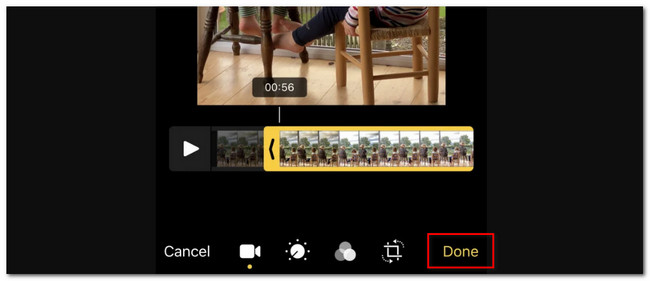
Video Converter Ultimate - лучшее программное обеспечение для конвертации видео и аудио, которое может конвертировать MPG / MPEG в MP4 с высокой скоростью и высоким качеством изображения / звука.
- Конвертируйте любые видео / аудио, такие как MPG, MP4, MOV, AVI, FLV, MP3 и т. Д.
- Поддержка 1080p / 720p HD и 4K UHD конвертирования видео.
- Мощные функции редактирования, такие как Обрезка, Обрезка, Поворот, Эффекты, Улучшение, 3D и многое другое.
Часть 2. Как редактировать видео на iPhone через iMovie
В качестве альтернативы встроенным инструментам редактирования приложения «Фотографии» на iPhone вы можете загрузить приложение для редактирования под названием iMovie. Позвольте мне представить его вам. iMovie — это приложение, предназначенное исключительно для устройств Apple. Он имеет сложные инструменты редактирования, но новичкам легко им управлять.
Несмотря на преимущества этого приложения, оно далеко от совершенства. Есть недостатки, с которыми вы можете столкнуться. Это включает в себя, когда вы будете редактировать большие видеофайлы, и приложение будет работать медленно. Кроме того, изделие займет много места при хранении. Если на вашем iPhone закончилось место для хранения, не рекомендуется использовать это приложение.
В любом случае, дайте нам знать, как это приложение работает для редактирования видео на iPhone. Перейдите к подробным шагам ниже.
Шаг 1Скачать IMOVIE на вашем iPhone через App Store. После этого запустите приложение на своем iPhone; первый интерфейс, который вы увидите, будет интерфейсом загрузки. Пожалуйста, коснитесь Дополнительная икона. Пожалуйста, выберите видео, которые вы хотите отредактировать позже.
Шаг 2Вы увидите видео в верхней части основного интерфейса. Вам нужно всего лишь коснуться временной шкалы видео внизу, чтобы увидеть инструменты редактирования приложения. Используйте их в зависимости от ваших предпочтений. После этого коснитесь Готово кнопку после редактирования видео. Чтобы экспортировать видео, коснитесь значка Экспортировать кнопку и выберите его назначение.
Часть 3. Как редактировать видео на iPhone с помощью FoneLab Video Converter Ultimate
Вы также можете редактировать видео с вашего iPhone через компьютер. Вы можете использовать Конвертер видео FoneLab Ultimate для этого. Давайте рассмотрим инструменты редактирования этого инструмента и другие функции ниже.
Video Converter Ultimate - лучшее программное обеспечение для конвертации видео и аудио, которое может конвертировать MPG / MPEG в MP4 с высокой скоростью и высоким качеством изображения / звука.
- Конвертируйте любые видео / аудио, такие как MPG, MP4, MOV, AVI, FLV, MP3 и т. Д.
- Поддержка 1080p / 720p HD и 4K UHD конвертирования видео.
- Мощные функции редактирования, такие как Обрезка, Обрезка, Поворот, Эффекты, Улучшение, 3D и многое другое.
- Он предлагает готовые темы, которые вы можете добавить в качестве эффекта к своим фотографиям.
- Вы можете увидеть предварительный просмотр сеансов редактирования в правой части инструмента.
- Вы можете настроить задержку и громкость видео, включая эффекты постепенного появления и исчезновения.
- Помимо редактирования видео, вы можете использовать программное обеспечение для конвертации видео. Он также может использовать его для коллажирования видео и фотографий.
Это удобно, правда? После краткого знакомства с инструментом пришло время разобраться в его функциях. См. шаги ниже.
Шаг 1Нажмите кнопку «Бесплатная загрузка», чтобы загрузить инструмент. После этого, пожалуйста, настройте его позже и нажмите кнопку «Установить», чтобы запустить его.
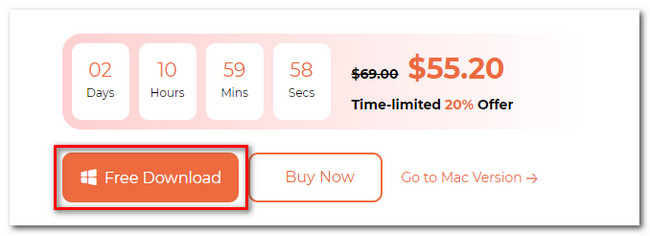
Шаг 2Нажмите MV кнопка вверху. После этого нажмите кнопку Дополнительная значок в нижней части основного интерфейса. Вы также можете нажать кнопку Коллаж кнопку, чтобы создать коллаж из ваших видео и выбрать предпочтительные шаблоны. Загрузите видео, которые вы хотите отредактировать, нажав кнопку Дополнительная значку.
Дополнительная информация. Существуют и другие инструменты редактирования, которые вы можете использовать в этом программном обеспечении. Вам нужно только нажать на Ящик для инструментов значок вверху. Нажмите на Инструмент поиска значок и введите Видео. На экране появятся другие инструменты редактирования видео. Оно включает Видео Компрессор, Удаление водяных знаков с видео, Видеоусилитель, Видеоролик, Слияние видео, Видео Reverser, и более! Если вы хотите их использовать, нажмите на них и следуйте инструкциям на экране. Само программное обеспечение подскажет, как использовать выбранную вами функцию.
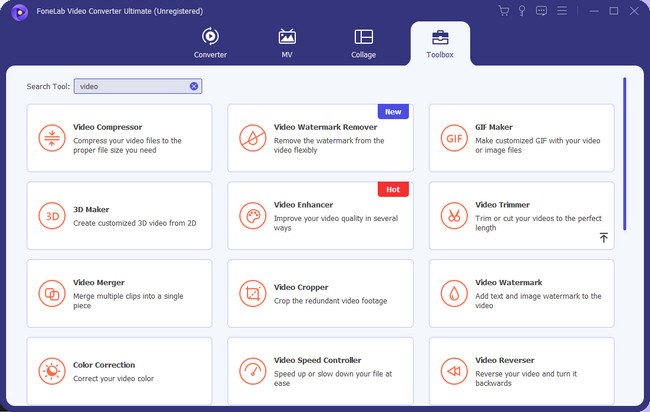
Примечание. Если видео с iPhone по-прежнему отсутствуют на компьютере, вы можете подключить iPhone через USB. После этого компьютер будет читать видео на вашем телефоне.
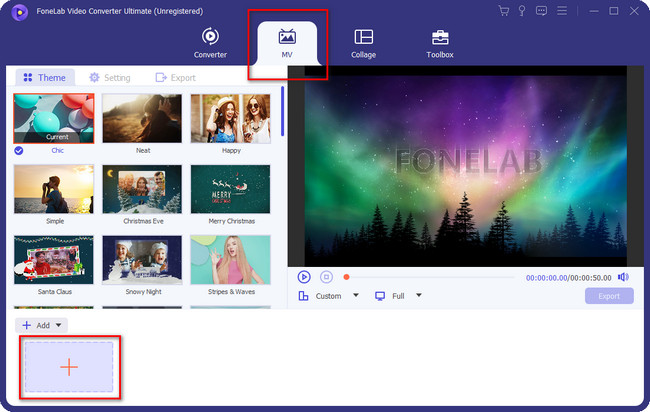
Шаг 3Наконец-то вы можете отредактировать видео. Вы можете выбрать эффект темы слева. Вы также можете вырезать видео, нажав кнопку Отделка кнопка инструмента. Чтобы просмотреть дополнительные инструменты редактирования, щелкните значок Редактировать кнопка. Отредактируйте видео в зависимости от ваших предпочтений.
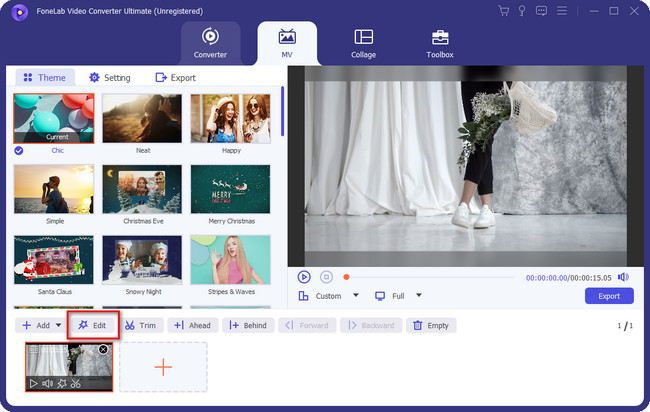
Шаг 4Закончив редактирование, нажмите кнопку Экспортировать кнопка. Выберите раздел iPhone в качестве места назначения вашего видео.
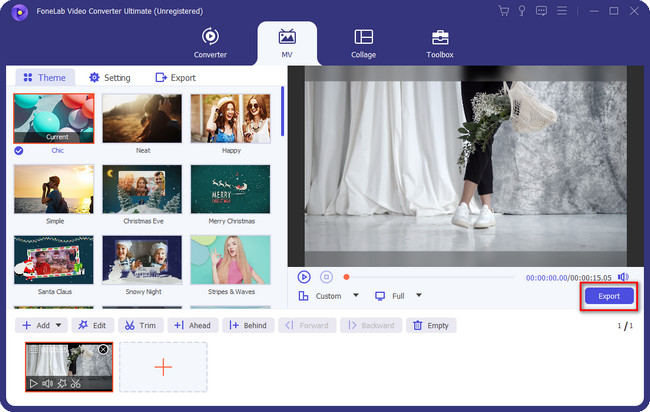
Video Converter Ultimate - лучшее программное обеспечение для конвертации видео и аудио, которое может конвертировать MPG / MPEG в MP4 с высокой скоростью и высоким качеством изображения / звука.
- Конвертируйте любые видео / аудио, такие как MPG, MP4, MOV, AVI, FLV, MP3 и т. Д.
- Поддержка 1080p / 720p HD и 4K UHD конвертирования видео.
- Мощные функции редактирования, такие как Обрезка, Обрезка, Поворот, Эффекты, Улучшение, 3D и многое другое.
Часть 4. Как редактировать видео на iPhone онлайн
Помимо загружаемых приложений и инструментов для редактирования, вы также можете использовать онлайн-инструмент для редактирования видео на iPhone. Клидео является одним из ведущих. Вы можете импортировать видео с Google Диска, Google Фото и Dropbox.
Однако этот онлайн-инструмент требует, чтобы вы вошли в систему. Если нет, инструменты, которые вы можете использовать, ограничены. Кроме того, его веб-сайт загружается очень медленно, если у вас медленное интернет-соединение. Если это так, подключите свой iPhone к самому сильному интернет-соединению, которое у вас есть. Просмотрите подробные шаги ниже, чтобы узнать, как редактировать видео на iPhone бесплатно онлайн.
Шаг 1Найдите веб-сайт clideo.com на своем iPhone. Для этого вы можете использовать его веб-браузер по умолчанию или другой. Телефон направит вас к интерфейсу загрузки инструмента. Пожалуйста, коснитесь Выберите файлы кнопка в центре. Загрузите видео, которое хотите отредактировать.
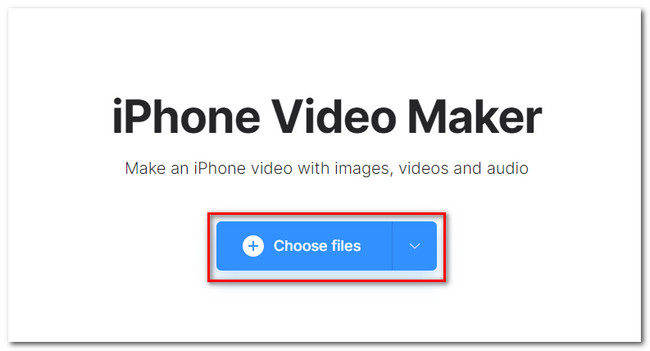
Шаг 2Инструмент направит вас на другой экран. Теперь вы можете редактировать видео в зависимости от ваших предпочтений. После этого коснитесь значка Экспортировать значок, чтобы сохранить видео на вашем iPhone.
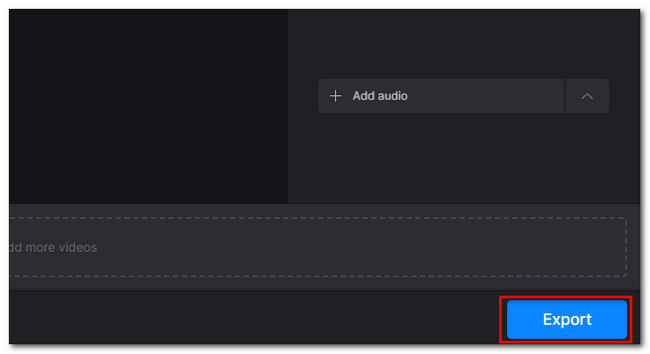
Часть 5. Часто задаваемые вопросы о том, как редактировать видео на iPhone
Почему видео не работает на моем iPhone?
В большинстве случаев, если видео на iPhone не работает, это связано с несовместимостью. Формат видео, который вы пытаетесь воспроизвести на своем iPhone, вероятно, не поддерживает его. Также возможно, что видео повреждено. Вы можете перезагрузить iPhone, если проблема не устранена.
Как исправить настройки видео на моем iPhone?
Вы можете изменить настройки видео на своем iPhone, перейдя в приложение «Настройки». После этого проведите пальцем вниз и коснитесь значка камера икона. Внутри него вы увидите интерфейс записи видео. На нем вы увидите множество настроек видео. Пожалуйста, выберите настройки видео, которые вы предпочитаете. В качестве подсказки включите опцию HDR Video, чтобы снимать видео с полным расширенным динамическим диапазоном.
На этом пока все о том, как редактировать видео на iPhone. Не забудьте использовать Конвертер видео FoneLab Ultimateдля редактирования видео на вашем компьютере. Есть более интересные факты и особенности об этом программном обеспечении. Чтобы узнать их, пожалуйста, загрузите его сейчас!
Video Converter Ultimate - лучшее программное обеспечение для конвертации видео и аудио, которое может конвертировать MPG / MPEG в MP4 с высокой скоростью и высоким качеством изображения / звука.
- Конвертируйте любые видео / аудио, такие как MPG, MP4, MOV, AVI, FLV, MP3 и т. Д.
- Поддержка 1080p / 720p HD и 4K UHD конвертирования видео.
- Мощные функции редактирования, такие как Обрезка, Обрезка, Поворот, Эффекты, Улучшение, 3D и многое другое.
